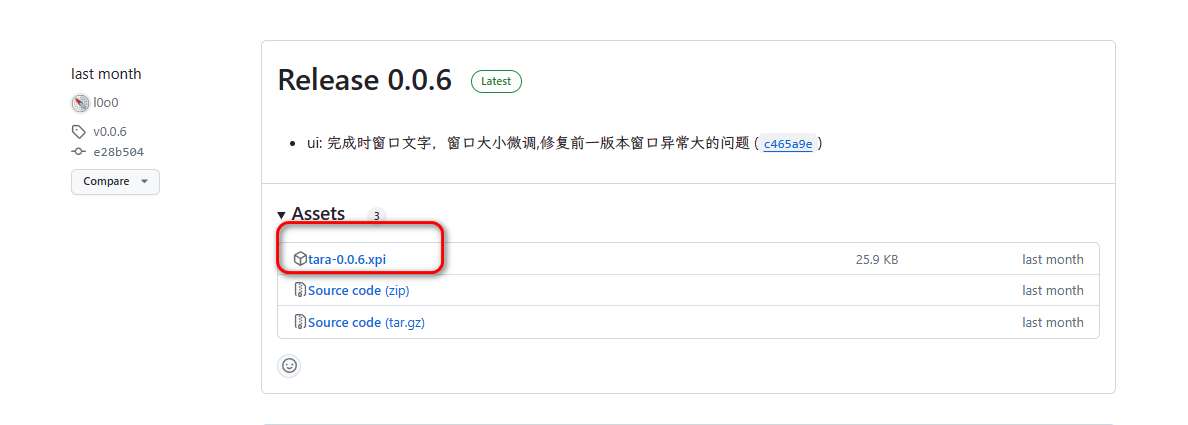第52期 插件教程!tara:zotero的多端备份插件
2024年11月2日大约 3 分钟
第52期 插件教程!tara:zotero的多端备份插件
本期介绍zotero的备份插件tara(蒲公英)
插件的主要功能是一键备份 zotero插件,zotero插件配置,zotero引用样式,zotero翻译器
同时介绍一下如何win系统实现手动备份zotero的全数据
目录
[TOC]
效果展示
配置导出

配置导入及恢复
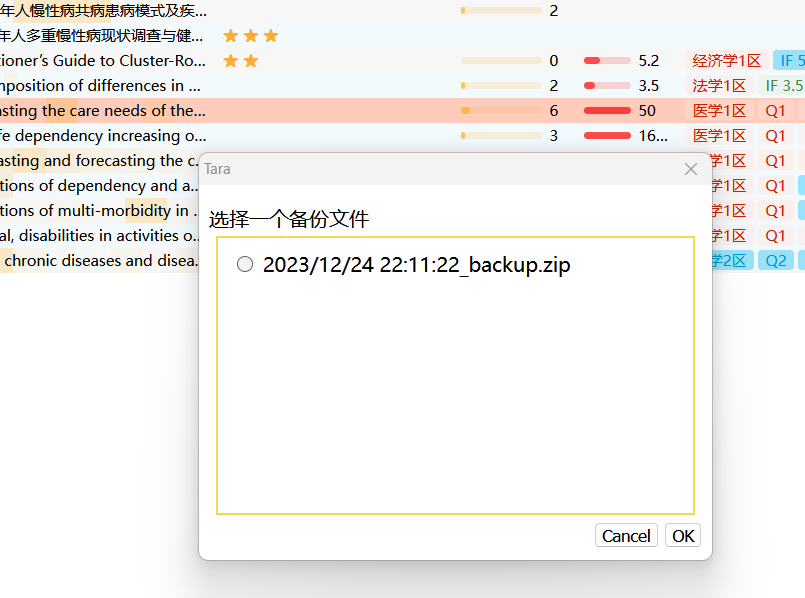
插件安装
- 安装网址: Releases · l0o0/tara (github.com)(https://github.com/l0o0/tara/releases)
- 进入zotero-工具-附加组件-Install Add-on From Files-选择下载的xpi文件进行安装
插件使用(zotero7为例)
创建备份
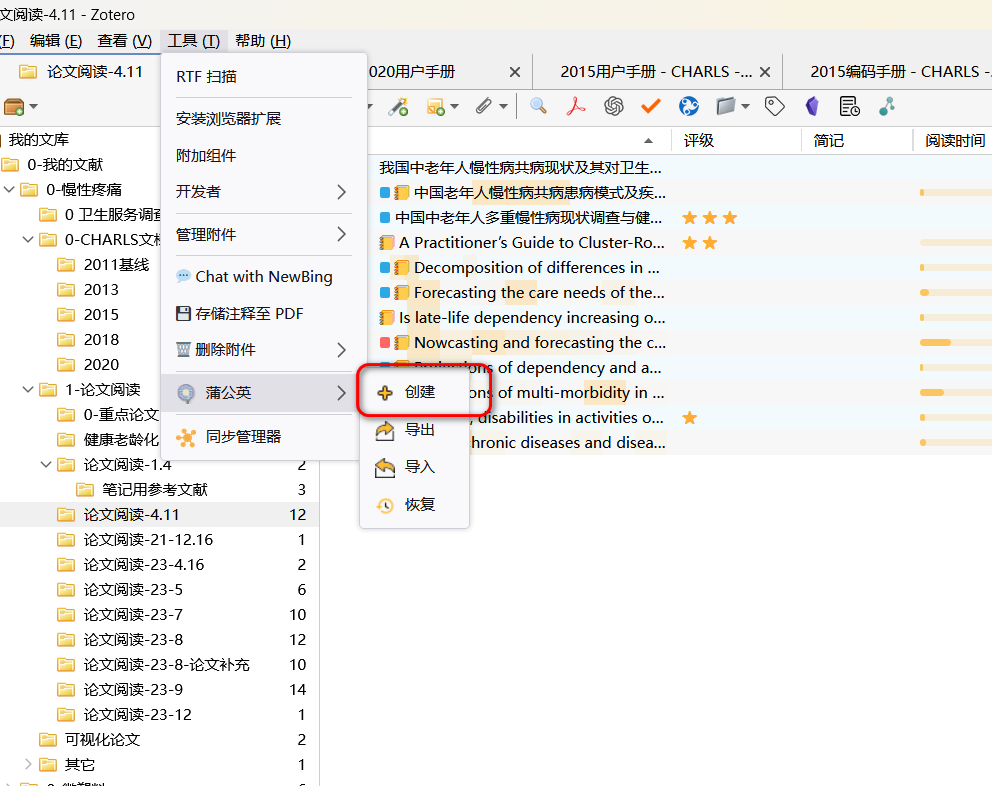
导出备份
数据会保存在数据文件夹的backup目录中(用于转移到另一台电脑中使用该备份恢复)
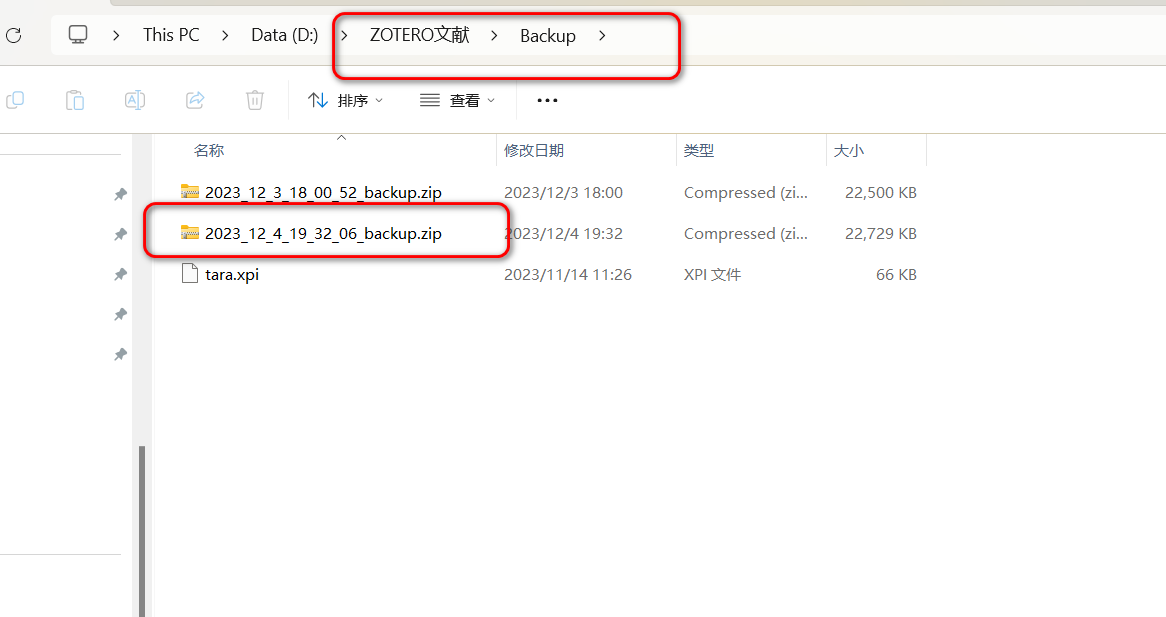
导入备份
用于不同电脑的zotero的快速设置与恢复
在新的zotero里安装tara插件
在新电脑使用tara插件选择导入,并选中zip备份包
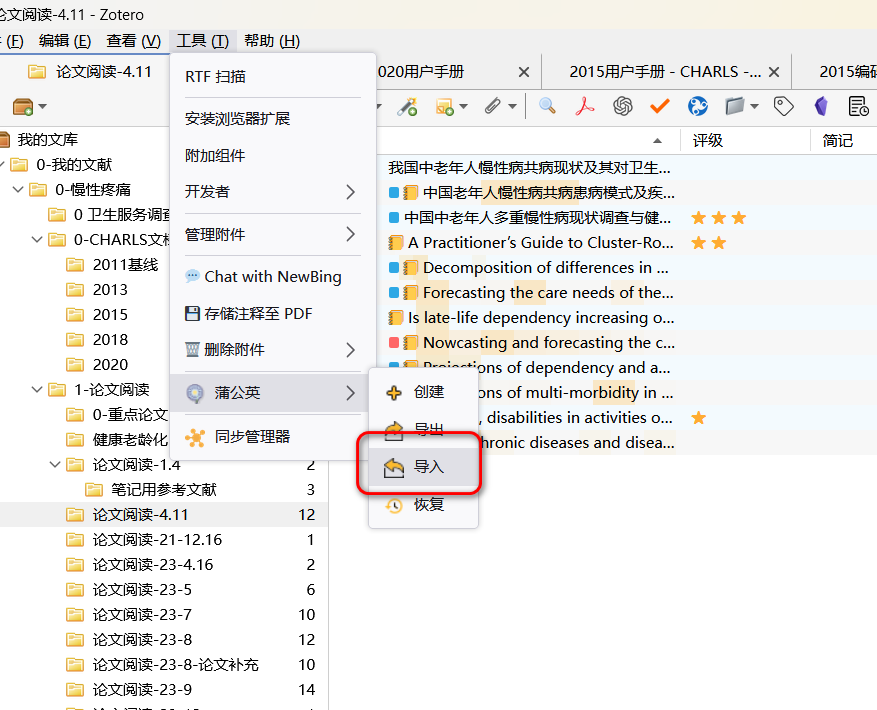
恢复备份
在同一设备中点击恢复,选中时间节点
在不同设备中首先要导入,再点击恢复
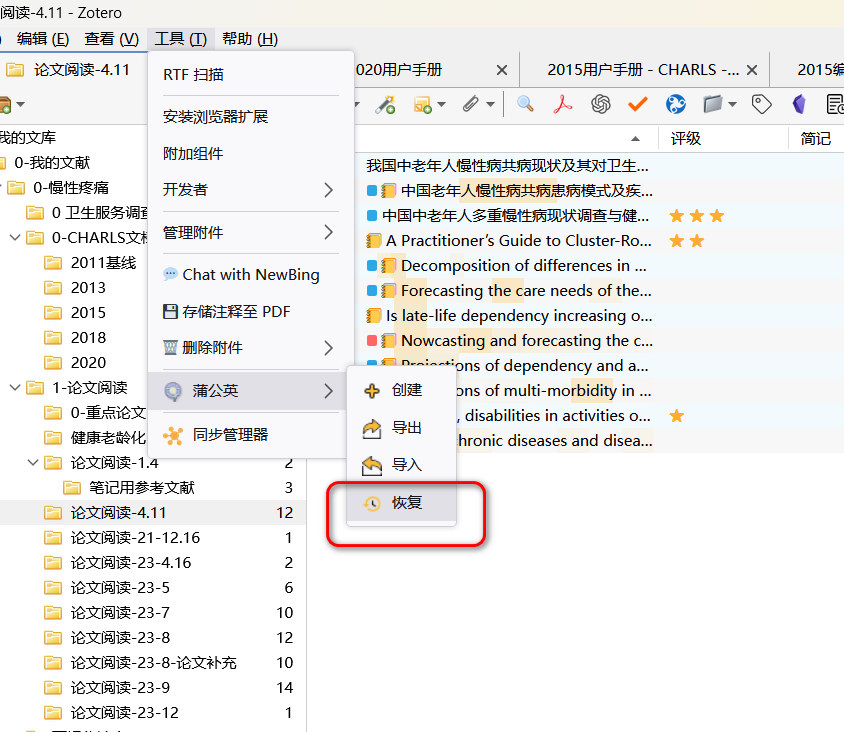
如何手动设置备份(无奈的时候用tara已经挺好用)
手动备份可以实现数据的无损备份,包括但不仅限于账户、插件、设置、文献等数据。
首先您需要在新电脑上安装 Zotero,然后将旧电脑的配置文件夹及数据文件夹拷贝到新电脑的同一位置。
配置文件夹的转移确保是同一位置,同时要做好备份工作(是的,备份的备份)
Win系统配置文件夹
zotero数据源目录:C:\Users<用户名>\AppData\Roaming\Zotero\Zotero\Profiles\*.default 中文件 注意事项
- AppData是隐藏目录,需要设置显示隐藏文件夹后进入
- 转移的过程中务必保证,两个电脑的zotero都是关闭的,避免出现无法访问的情况
Win系统数据文件夹
包含了zotero的翻译器,数据文件等
注意事项
- 数据文件夹复制的时候务必复制完整
- 转移的过程中务必保证,两个电脑的zotero都务必关闭的,避免出现无法访问的情况,导致传输不全
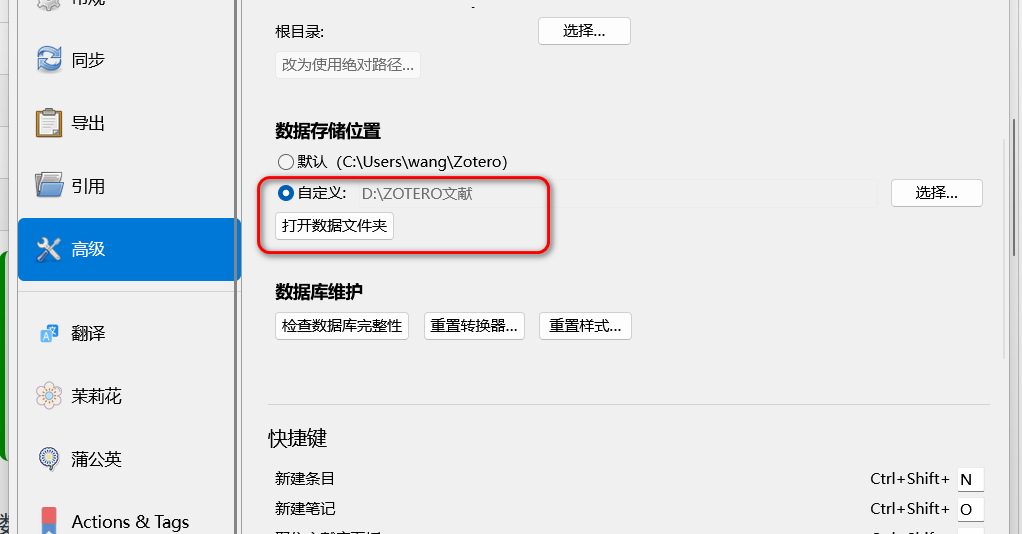
注意事项
跨系统间的恢复还不完整
如从mac到win的恢复,或者mac到win的恢复
可能会出现恢复不完整的情况
建议同系统内的恢复
帮别人配置的时候注意自己的信息
如果帮同学或老师配置插件的过程中省事使用了tara
会一起将自己的可能的有价值信息给一起备份
包括但不限于
- gpt密钥
- easyscholar密钥等